OneDrive Online y La Hoja de cálculo Excel
¿Listo para conocer e interactuar con OneDrive Online? si quieres abrir Excel online este tema es para ti.

Hola soy Roger Pérez y en este articulo quiero compartir contigo, los pasos para acceder fácilmente a OneDrive Online e incluso enseñarte como crear una cuenta de Microsoft.
Pero antes, tengo una pregunta para ti: ¿Ya viste el tema anterior donde se habla sobre Excel Online?
Si a un no lo has visto, te invito a verlo detenidamente >> Clic aquí para ver <<.
Una vez termines de ver, regresa nuevamente aquí para continuar con el tema de hoy.
Hoy vamos a ver:
Como acceder a OneDrive Online
Para comenzar debes de tener en cuenta que OneDrive pertenece a la corporación de Microsoft y para poder utilizar este servicio debes de tener una cuenta en Hotmail o Outlook.
Si no tienes una cuenta a continuación te explico cómo crear una cuenta de correo electrónico en Microsoft:
Como crear una cuenta en Microsoft para acceder a OneDrive Online
Paso 1: Para comenzar ve al siguiente enlace:
https://onedrive.live.com/login
En seguida dentro del formulario de inicio de sesión, en la parte de abajo, pulsa clic sobre "Crear uno":
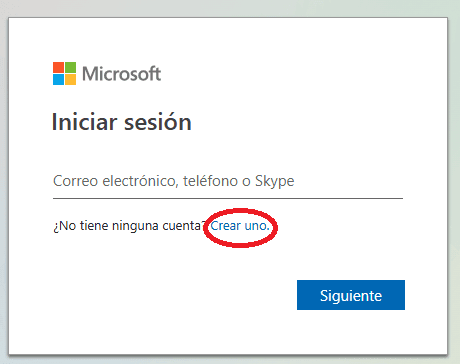
Paso 2: En esta página, vamos a convertir una cuenta de Google que ya tengas disponible o bien puedes crear uno que sea propiamente de Microsoft.
Si ese es el caso, pulsa clic sobre "Obtener una nueva dirección de correo electrónico:
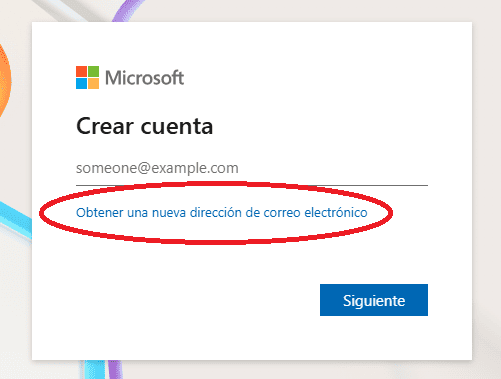
Al pulsar clic sobre Obtener una nueva dirección de correo electrónico, puedes notar que el formulario te presenta 3 opciones de dominios para que puedas crear tu correo de microsoft:
- @outlook.es
- @outlook.com
- Y @hotmail.com este es la más antigua y común, también existe el @hotmail.es que aplica para España, de dejo una imagen para ilustrar:
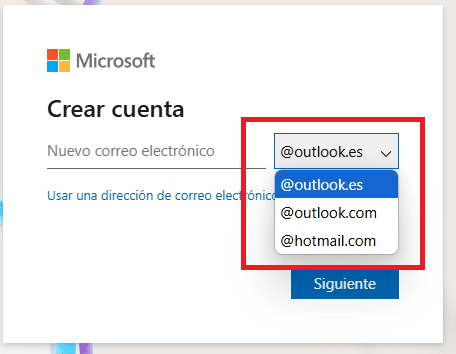
Paso 3: Ahora que ya conoces los tipos de dominios escoge uno, yo voy a elegir @outlook.com.
En seguida, donde dice nuevo correo electrónico, escribe tu nombre o como tú quieras nombrarle a tu correo, yo voy a escribir pruebaaec y pulsamos clic en siguiente:
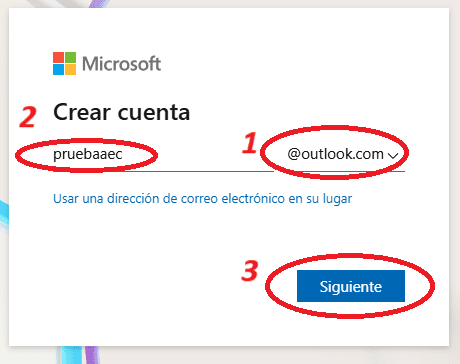
A mí me salió que la cuenta pruebaaec ya existe, así que le agregue un 1, quedando pruebaaec1@outlook.com en la siguiente página.
Paso 4: Puedes observar que dentro de esta página ahora nos solicita crear una contraseña.
Escribe la contraseña de tu preferencia, recuerda que es secreto, puedes combinar entre letras, números y símbolos.
Por ejemplo: roger1707// para que la contraseña se fuerte.
Una vez escrito tu contraseña, pulsa clic en el botón siguiente.
Paso 5: En la siguiente página, te solicita tu nombre y Apellido, donde dice Nombre escribe como te llamas "Paulo" y en Apellido, tus apellidos correspondientes, ejemplo: Martínez, Pinto, Guerreo.
y en seguida pulsa clic en el botón siguiente.
Paso 6: En la siguiente página, es hora de elegir tu país y tu fecha de nacimiento, día, mes y año.
Pulsamos clic en el botón siguiente.
Paso 7: Ahora tienes que resolver que no eres un robot, para eso pulsa clic el botón azul "Resolver Puzle" y sigue las instrucciones para demostrarle a Microsoft que no eres un robot.
Listo, en varios intentos lo logre y ahora Microsoft me pregunta si deseo mantener la sesión iniciada.
Tú puedes elegir si, si no quieres dejar abierto la cuenta, pero si no elegí no y cada que entres a cualquier producto de Microsoft tendrás que iniciar sesión.
Yo pulse clic en no, y me llevo directamente a OneDrive Online. véase la imagen:
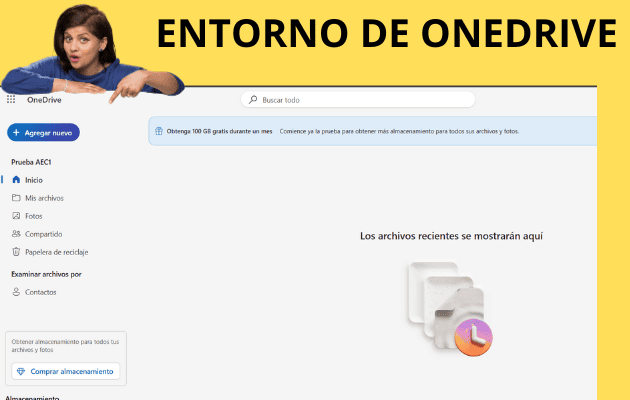
Ahora veamos:
Como abrir una hoja de Cálculo desde OneDrive Online
Para abrir una hoja de cálculo Excel desde OneDrive Online, tan solo pulsa clic en el botón azul "Agregar nuevo" (puedes ver la ilustración anterior".
Se presenta varias opciones, seleccionamos con un clic Libro de Excel:
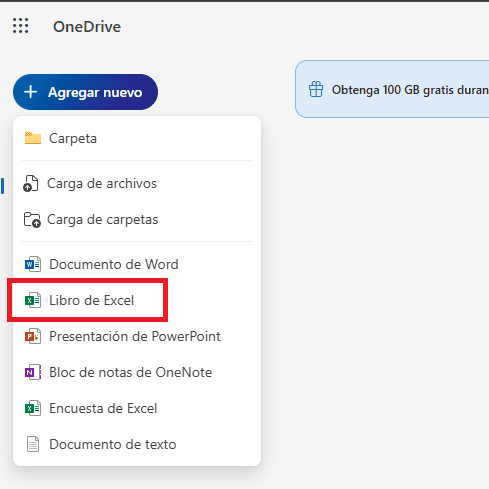
Puedes notar que se abre una nueva ventana con el nuevo libro de Excel, te aparecerá una ventana con una nota rápida sobre tu cuenta de Microsoft, tan solo pulsa clic en el botón aceptar y listo.
Ya puedes apreciar la hoja de Cálculo de Excel Online.
Para aprender más de cómo utilizar Excel online - Visita el siguiente enlace >> Ver aquí <<.
¿Qué tal te pareció el artículo de hoy "OneDrive Online y La Hoja de cálculo Excel "? ¿Te gusto?
Si te gusto, te invito a compartirlo con tus amigos por correo electrónico, WhatsApp o bien por Facebook, a continuación, te dejo un botón para que puedas compartirlo:
Cualquier duda o pregunta, puedes escribirme directamente en la sección de comentarios, en la pagina del chat, directamente en whatsapp o bien al correo electrónico rogerperez@aplicaexcelcontable.com.
Te saluda,
Roger Perez – Aplica Excel Contable
